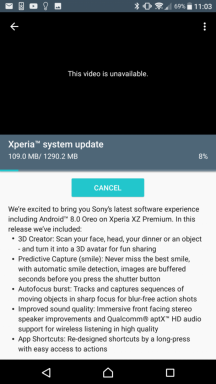תקן את io.netty.channel. AbstractChannel $ AnnotatedConnectException: החיבור סירב: אין מידע נוסף שגיאה ב- Minecraft
פתרון בעיות במחשב / / August 04, 2021
פרסומות
Minecraft הוא משחק ארגז חול מקוון. הוא פותח ופורסם על ידי מוג'אנג. הוא שוחרר בשנת 2011, וזמן קצר לאחר שחרורו, הוא הפך פופולרי בקהילת המשחקים. עם זאת, בדיוק כמו כל משחק אחר, ישנם מקרים בהם משתמשים מתמודדים עם קושי. לאחרונה, הרבה שחקנים מדווחים על השגיאה ששמה io.netty.channel. AbstractChannel $ AnnotatedConnectException: החיבור סירב: אין מידע נוסף בזמן שהם מנסים להתחבר לשרת.
לפעמים שגיאה מסוג זה מוגבלת לשרת יחיד, אך הפעם שגיאה זו אינה מוגבלת לשרת יחיד. זה נמשך בכל השרתים הזמינים. במאמר זה תחילה, נדון בסיבות העומדות מאחורי השגיאה, ולאחר מכן ניתן את השלבים הדרושים לפתרון בעיות לתיקון הבעיה.

תוכן עניינים
-
1 מה גורם לשגיאה io.netty.channel. תקציר ערוץ $ AnnotatedConnectException: החיבור סירב: אין מידע נוסף על Minecraft
- 1.1 סיבה 1: חומת האש
- 1.2 סיבה 2: ג'אווה מיושנת
- 1.3 סיבה 3: נושא IP
- 1.4 סיבה 4: תוכנה לא תואמת
-
2 כיצד לתקן את io.netty.channel. AbstractChannel $ AnnotatedConnectException: החיבור סירב: אין מידע נוסף שגיאה ב- Minecraft
- 2.1 שיטה 1: איפוס האינטרנט
- 2.2 שיטה 2: הוספת חריגה בחומת האש
- 2.3 שיטה 3: הוספת כתובת ה- IP והיציאה
- 2.4 שיטה 4: בדיקת סינון יציאות
- 2.5 שיטה 5: בדיקת גישה לרשת ISP
- 3 סיכום
מה גורם לשגיאה io.netty.channel. תקציר ערוץ $ AnnotatedConnectException: החיבור סירב: אין מידע נוסף על Minecraft
סיבה 1: חומת האש
לפעמים חומת האש של Windows חוסמת את החיבור לשרת Minecraft, וזה גורם לשגיאה. כדי לשחק ב- Minecraft, יש להוסיף את קבצי ה- Java ואת ספריית המשחקים לרשימת ההכללה של חומת האש של Windows על מנת שהמשחק יתחבר לשרת.
פרסומות
סיבה 2: ג'אווה מיושנת
כל משתמשי Minecraft זקוקים לגירסה העדכנית ביותר של Java כדי להפעיל את המשחק כראוי. אם גרסת המשחק שונה מגרסת Java, ייתכן שהשגיאה תתרחש. במילים אחרות, אם יש לך את הגרסה האחרונה של המשחק ואת משגר וגרסה ישנה יותר של Java, אז אתה לא יכול לשחק את המשחק.
סיבה 3: נושא IP
לפעמים, הסיבה לשגיאה היא כתובת ה- IP הלא נכונה או היציאה הרשומה בעת ניסיון להתחבר לשרת משחקים. כשאתה מפעיל את המשחק, כתובת ה- IP יחד עם היציאה הנכונה משמשים להעברת החיבור שלך לשרת.
במקרים מסוימים, כתובת ה- IP שהוקצתה לך על ידי ספק שירותי האינטרנט שלך משתנה מעת לעת, ומסיבה זו, מספר משתמשים עשויים להקצות אותה כתובת IP. לכן, יש לערוך את כתובת ה- IP מעת לעת על מנת לשחק במשחק ללא כל בעיה.
סיבה 4: תוכנה לא תואמת
ישנן כמה תוכנות שאינן תואמות ל- Minecraft. אם תוכנות מסוג זה מותקנות במערכת שלך, הן עשויות למנוע מ- Minecraft לפעול כראוי. אתה יכול להשתמש בחיפוש Google כדי לקבל מידע על תוכנה זו בקלות מכיוון ש Minecraft יצרה רשימה עבור תוכנה כזו.
כיצד לתקן את io.netty.channel. AbstractChannel $ AnnotatedConnectException: החיבור סירב: אין מידע נוסף שגיאה ב- Minecraft
שיטה 1: איפוס האינטרנט
כפי שאמרנו לך בעבר, לפעמים IP גורם לשגיאה ולכן עליך לאפס את האינטרנט על מנת לפתור את השגיאה.
פרסומות
קל לעשות זאת. קודם כל, הפעל את הנתב שלך והמתן חמש-עשר דקות. לאחר מכן, פשוט הפעל את הנתב והתחבר מחדש לאינטרנט. כעת נסה להריץ את המשחק כדי לראות אם הבעיה נפתרה.
שיטה 2: הוספת חריגה בחומת האש
קודם כל, לחץ על התחל ובחר באפשרות הגדרות.
בהגדרות, לחץ על האפשרות בשם עדכונים ואבטחה.

פרסומות
בחר באפשרות האבטחה של Windows מהחלונית השמאלית ואז בחר באפשרות חומת האש והגנת הרשת מהחלון.

כעת, גלול מטה וחפש את האפשרות אפשר יישום דרך אפשרות חומת האש ולחץ עליו.

לאחר מכן, לחץ על האפשרות שנה הגדרות ובחר כן בחלון הקופץ.
כעת, בחר באפשרות אפשר יישום אחר ואז לחץ על האפשרות עיון.
נווט לספריית התקנת המשחק לבחירת המשחק והמשגר.
זה הכל עכשיו. לבסוף, פתח את משגר Minecraft, נסה להתחבר לשרת. בדוק אם הבעיה עדיין נמשכת.
שיטה 3: הוספת כתובת ה- IP והיציאה
כפי שציינו לעיל, אתה זקוק לכתובת IP סטטית על מנת לשחק במשחק מכיוון שאם כתובת IP אינה סטטית, היא משתנה כל יומיים ובכל פעם שהאינטרנט מאופס. בפתרון זה אנו הולכים לבדוק את כתובת ה- IP ואת היציאה הנכונה למשחק, ולאחר מכן נוסיף אותה למשגר Minecraft כדי למנוע את השגיאה.
קודם כל, לחץ על סרגל החיפוש או השתמש בקורטנה כדי לפתוח את שורת הפקודה.
בחר באפשרות שורת הפקודה מתוצאות החיפוש ולחץ עליה באמצעות לחצן העכבר הימני ובחר הפעל כמנהל.
לאחר פתיחת שורת הפקודה, הקלד 'ipconfig' ורשום את כתובת ה- IPV4 מהתוצאה.

לאחר מכן, עבור אל שרתי Minecraft. בצע את הנתיב להלן כדי לעשות זאת.
תיקייה> Maxwell (כל סוג של מספרים אקראיים)> MinecraftServer
כעת, פתח ממנו את מסמך הטקסט מאפייני שרת.
שים לב ליציאת השרת המופיעה במסמך. במקרה שלנו זה יציאת השרת היא 25565.
כעת פתח את משחק Minecraft ועבור לאפשרות Play Multiplayer.
לאחר מכן בחר את השרת שאליו ברצונך להצטרף על ידי לחיצה עליו. בחר באפשרות עריכה מבין האפשרויות הבאות.
שם השרת יכול להיות לפי בחירתך. עם זאת, הכתובת צריכה להיות כתובת ה- IPV4 שציינו. ומספר הנמל גם צריך להיות זהה לזה שציינו במקרה שלנו; זה 25565.
לבסוף, לחץ על בוצע ולחץ על האפשרות רענן ולבסוף בדוק אם הבעיה נמשכת.
שיטה 4: בדיקת סינון יציאות
נתקלנו בכמה מקרים בהם משתמשים סיננו בטעות את היציאות. למרות שהעברת הנמל עבדה בסדר גמור, הסינון מבטל אותה באופן אוטומטי. מסיבה זו, לא תוכל להתחבר לשרתים ולהתמודד עם השגיאות.
במקרים כאלה, מה שאתה יכול לעשות זה לבדוק את תצורות הרשת של הנתב שלך ושל המחשב המקומי שלך. ודא תמיד שסינון היציאות אינו מופעל. אם הוא מופעל, היציאות הנכונות מסוננות, ועליך לכבות אותו.
שיטה 5: בדיקת גישה לרשת ISP
אם אף אחת מהשיטות שלעיל לא עובדת, סביר להניח שמדובר בנושא ספק שירותי האינטרנט. עליכם לבדוק את גישת הרשת של ספק שירותי האינטרנט מכיוון שחלק מהספקים לפעמים חוסמים גישה לרשת לתחומים ספציפיים. בגלל זה, אתה לא יכול לגשת לשרתים מסוימים. כדי לפתור את זה פעם אחת, פנה לספק שירותי האינטרנט שלך ואמת.
סיכום
זה הכל עבור מאמר זה מקווה שפתרונות אלה יעזרו לך לפתור את השגיאות. סיפקנו את כל הפתרונות הזמינים והאפשריים io.netty.channel. AbstractChannel $ AnnotatedConnectException: החיבור סירב: אין מידע נוסף, והם בוודאי יעזרו לך. לפעמים המתנה היא גם מפתח אז פשוט המתן לפעמים, ושגיאה תיעלם מכיוון שלפעמים היא נגרמת על ידי צד השרת, וצוות הפיתוח יתקן את זה בהקדם.
בחירת העורכים:
- כיצד לתקן קשת במינקראפט
- החלף עבודות כפרי ומקצועות ב- Minecraft
- 3 הדרכים הטובות ביותר להקצות יותר זיכרון RAM ל- Minecraft
- תקן תחומי Minecraft שלא מצליחים להתחבר לשגיאה עולמית
- כיצד להשיג את משחק Minecraft ללא עלות בשנת 2020